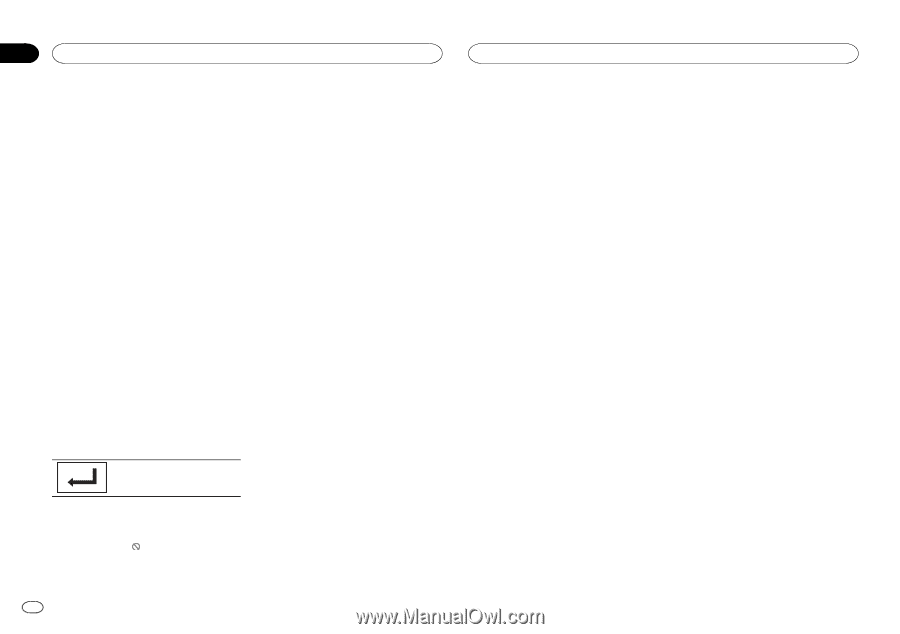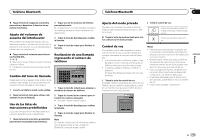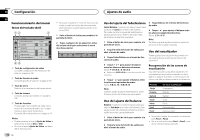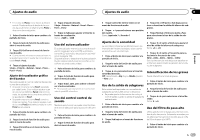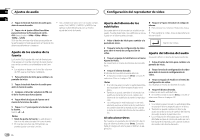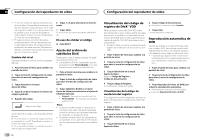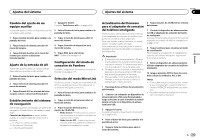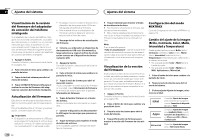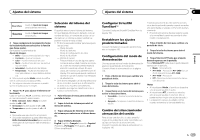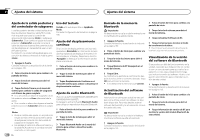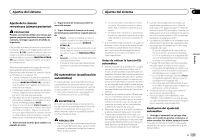Pioneer AVH-X5600BHS Owner's Manual - Page 184
Visualización del código de, Ajuste del archivo de
 |
View all Pioneer AVH-X5600BHS manuals
Add to My Manuals
Save this manual to your list of manuals |
Page 184 highlights
Sección 20 Configuración del reproductor de vídeo Configuración del reproductor de vídeo ! El nivel de control de padres está almacenado en el disco. Compruebe la marca de nivel que se indica en la caja del disco, en el material impreso incluido o en el propio disco. No es posible utilizar el control de padres en esta unidad si el disco no tiene almacenado un nivel de control de padres. ! En algunos discos, el control de padres puede estar activo sólo en las escenas con niveles determinados. No se realizará la reproducción de estas escenas. Para obtener detalles, consulte el manual de instrucciones que se incluye con el disco. Cambio del nivel Se puede cambiar el nivel de control de padres definido. 1 Pulse el botón de inicio para cambiar a la pantalla de inicio. 2 Toque la tecla de configuración de vídeo para abrir el menú de configuración de vídeo. 3 Toque Parental en el menú Ajuste de Video. 4 Toque 0 a 9 para introducir el número de código registrado. 5 Registro del código. Registro del código. Así se definirá el código, y ahora podrá cambiar el nivel. # Si se introduce un número de código incorrecto, se visualizará el icono . Toque C para introducir el número de código correcto. # Si no recuerda el código, consulte En caso de olvidar el código en la página 184. 6 Toque 1 o 8 para seleccionar el nivel deseado. 7 Toque Enter. El nuevo nivel de control de padres está definido. En caso de olvidar el código % Pulse RESET. Ajuste del archivo de subtítulos DivX Puede seleccionar si desea visualizar los subtítulos externos DivX o no. ! Los subtítulos DivX se visualizarán, aunque esté seleccionado Personalizado, si no existen archivos de subtítulos externos DivX. 1 Pulse el botón de inicio para cambiar a la pantalla de inicio. 2 Toque la tecla de configuración de vídeo para abrir el menú de configuración de vídeo. 3 Toque Subtítulos DivX® en el menú Ajuste de Video para seleccionar el ajuste de subtítulos deseado. ! Original - Se visualizan los subtítulos DivX ! Personalizado - Se visualizan los subtítulos externos DivX Notas ! Se pueden mostrar hasta 42 caracteres en una línea. Si se usan más de 42 caracteres, los saltos de línea y los caracteres restantes se visualizan en la siguiente línea. ! Se pueden mostrar hasta 126 caracteres en una pantalla. Si se usan más de 126 caracteres, los caracteres sobrantes no se visualizarán. 184 Es Visualización del código de registro de DivXâ VOD Para reproducir contenidos DivX VOD (vídeo bajo demanda) en esta unidad, tendrá que registrar primero la unidad con el proveedor de contenidos DivX VOD. Esto se realiza generando un código de registro DivX VOD que debe enviar a su proveedor. ! Anote el código, ya que lo necesitará cuando registre su unidad con un proveedor de DivX VOD. 1 Pulse el botón de inicio para cambiar a la pantalla de inicio. 2 Toque la tecla de configuración de vídeo para abrir el menú de configuración de vídeo. 3 Toque VOD DivX® en el menú Ajuste de Video. Aparece Código de Registro y Código de Desactivación. 4 Toque Código de Registro. Se mostrará su código de registro. Visualización del código de anulación del registro Si su dispositivo ya se ha registrado, anule su registro introduciendo el código de anulación del registro. 4 Toque Código de Desactivación. # Para detener el proceso, toque Cancelar. 5 Toque Listo. La cancelación se completa. Reproducción automática de DVD Cuando se introduce un disco DVD que viene con un menú DVD, esta unidad cancela automáticamente el menú y comienza la reproducción desde el primer capítulo del primer título. ! Es posible que algunos DVD no funcionen correctamente. Si no puede utilizar esta función, desactívela y comience la reproducción. 1 Pulse el botón de inicio para cambiar a la pantalla de inicio. 2 Toque la tecla de configuración de vídeo para abrir el menú de configuración de vídeo. 3 Toque Reproducción Auto. de DVD para activar la reproducción automática. # Para desactivar la reproducción automática, vuelva a tocar Reproducción Auto. de DVD. 1 Pulse el botón de inicio para cambiar a la pantalla de inicio. 2 Toque la tecla de configuración de vídeo para abrir el menú de configuración de vídeo. 3 Toque VOD DivX® en el menú Ajuste de Video.